Stáhl jsem si soubor 12.04 umístěn wubi.exe a 14.04.1 umístěný wubi.exe. Od obou dostávám stejné chování. Jakmile spustíte buď exe, zobrazí se vám dialog a po OK začněte stahovat soubor iso. Chvíli to funguje a pak se zasekne/zasekne/zamrzne. Ukazatel průběhu zůstává stejný a „Přibližný zbývající čas“ zůstává stejný. Instalátor je však stále naživu. Odpoví "jste si jistý?" napište zprávu, pokud kliknete na [Storno].
Jedna otázka – má toto chování ještě někdo?
Druhá otázka – mohu provést instalaci Wubi s ručním stažením velkého souboru, který je vyžadován a na kterém se zdá, že Wubi visí?
Edit:Dostal jsem skvělou odpověď na otázku od Eliaha Kagana níže. Zdá se však, že chyba v softwaru/formátech souborů od Ubuntu 12.10 brání použití této techniky, protože software nesprávně zpracovává kontrolní součty MD5. Viz tato chyba:Kontrola součtu md5 Metalink se nezdařila kvůli změně formátu
Nejlepší odpověď
Mohu provést instalaci Wubi s ručním stažením velkého souboru, který je vyžadován a na kterém Wubi zřejmě visí?
Ano. Pokud vložíte obraz ISO pro verzi (a architekturu:32 vs. 64bitovou), kterou chcete nainstalovat, do stejné složky s Wubi a v této složce nejsou žádné jiné ISO, které by mohly být neúmyslně vybrány, a ISO není poškozen, pak jej Wubi použije namísto pokusu o stažení samotného Ubuntu ISO.
Konkrétní kroky:
-
Vytvořte prázdnou složku ve Windows.
-
Vložte
wubi.exev něm. Ujistěte se, že se jedná o verziwubi.exepro konkrétní verzi Ubuntu, kterou používáte. (Každá verze má svůj vlastníwubi.exe, ačkoli 32bitové a 64bitové verze Ubuntu nemají samostatnýwubi.exesoubory.)-
Zde je
wubi.exepro Ubuntu 12.04.5 LTS. Pokud již máte dřívější obraz ISO 12,04, stále doporučuji získat obraz 12,04,5 ISO soubor a jeho použití.Pokud ale chcete instalovat z dřívějšího ISO, můžete. Poté byste měli nainstalovat aktualizace do Správce aktualizací, jakmile bude váš systém Wubi nainstalován – což byste měli udělat tak jako tak, i když instalujete 12.04.5.
Nevím, jestli verze 12.05.5
wubi.exerozpozná starší ISO jako správné.
Pokud ne , některé z dřívějšíchwubi.exesoubory jsou na serveru starých verzí.
[12.04 (původní), 12.04.1, 12.04.2, 12.04.3] -
Zde je
wubi.exepro Ubuntu 14.04.1 LTS. Můj hádám je, že by to fungovalo i s původní verzí ISO 14.04.
Soubor
wubi.exesamotné soubory jsou malé – i když máte velmi pomalé připojení k internetu (např. vytáčené), není to důvod k pokusu o instalaci pomocí staršího (nebo nesprávného)wubi.exe. -
-
Vložte do něj soubor ISO plochy. (Je v pořádku, pokud to uděláte před krokem 2, samozřejmě.)
Ujistěte se, že se jedná o obraz ISO pro vydání a architekturu, kterou chcete nainstalovat, a že vydání odpovídá vydání
wubi.exesoubor, který používáte.- Zde je 32bitová verze Desktop ISO pro Ubuntu 12.04.5 LTS. Nebo jej můžete získat pomocí bittorrentu.
- Zde je 64bitová verze Desktop ISO pro Ubuntu 12.04.5 LTS. (Zde je torrent pro tento.)
- Zde je 32bitová verze Desktop ISO pro Ubuntu 14.04.1 LTS. (Tady je torrent.)
- Zde je 64bitová verze Desktop ISO pro Ubuntu 14.04.1 LTS. (Tady je torrent.)
Zda byste měli používat 32bitovou nebo 64bitovou verzi, není určuje, zda váš Windows instalace je 32bitová nebo 64bitová. Systém Wubi je nainstalován na přepisovatelném obrazu disku uvnitř oddílu Windows, ale ve skutečnosti se při jeho použití nespouští jako program Windows. Takže můžete používat 64bitový systém Ubuntu s Wubi na 32bitovém systému Windows a naopak.
Samozřejmě, pokud váš počítač má 32bitový procesor, nebudete moci spustit 64bitovou verzi Ubuntu. A existují omezené okolnosti, za kterých můžete upřednostňovat spuštění 32bitové verze, i když váš hardware podporuje 64bitovou verzi. Pokud si nejste jisti, kterou si vybrat, přečtěte si část Jaké jsou rozdíly mezi 32bitovou a 64bitovou verzí a kterou si mám vybrat?
-
Spusťte kopii
wubi.exekterou jste vložili do složky s obrazem ISO, ze kterého chcete instalovat.Pokud je systém Windows nakonfigurován tak, aby při zobrazování souborů skryl přípony souborů, může se to zobrazit jako
wubi. To je v pořádku.Pokud je povoleno UAC, jako je tomu u stolních operačních systémů Windows, které podporují UAC (zatím je to Vista, 7, 8, 8.1), ujistěte se, že spouštíte
wubi.exejako správce. Můžete to udělat kliknutím pravým tlačítkem nawubi.exea klikněte na „Spustit jako správce.“
Pokud Wubi stále nemůže použít stažený obraz ISO a verze obrazu ISO je správně spárována s wubi.exe verze, jsou pravděpodobné dva problémy:
-
Zejména pokud Wubi selhal dříve a/nebo se přesto pokusil stáhnout nový obraz ISO, zkontrolujte, zda stažený ISO není poškozen . Můžete to udělat porovnáním jeho kontrolního součtu s oficiálním. Pokud se obáváte pouze neúmyslného poškození (a nikoli záměrné škodlivé úpravy), stačí zkontrolovat hash MD5. (Viz také tento článek.)
V době psaní tohoto článku došlo ke zpoždění při přidávání Ubuntu 14.04.1 a 12.045 hash na wiki stránku UbuntuHashes. Můžete si je prohlédnout
- v souboru MD5SUMS pro 12.04.4 a 12.04.5 (pokud instalujete Ubuntu 12.04.5), nebo
- v souboru MD5SUMS pro 14.04 a 14.04.1 (pokud instalujete Ubuntu 14.04.1).
Pro usnadnění jsou relevantní řádky:
- 12.04.5, 32bitová verze
09eb43dcfce2b7246bdd6e8108e755df *ubuntu-12.04.5-desktop-i386.iso - 12.04.5, 64bitová verze
48b4edf237c489eebbfef208c2650d11 *ubuntu-12.04.5-desktop-amd64.iso - 14.04.1, 32bitová verze
a4fc15313ef2a516bfbf83ce44281535 *ubuntu-14.04.1-desktop-i386.iso - 14.04.1, 64bitová verze
119cb63b48c9a18f31f417f09655efbd *ubuntu-14.04.1-desktop-amd64.iso
Pokud víte, že váš soubor ISO je správný (například tím, že sami zkontrolujete jeho MD5 hash), ale instalační program Wubi to stále odmítá, můžete spustit instalační program Wubi pomocí:
wubi.exe --skipmd5checkDíky tomu se pokusí pokračovat v instalaci, i když si myslí, že místní soubor ISO je nesprávný. Jedním ze způsobů, jak toho dosáhnout, je z příkazového řádku spuštěného jako správce. (
.exerozšíření v příkazu je nepovinné.) Budete musetcdnejprve do příslušného adresáře: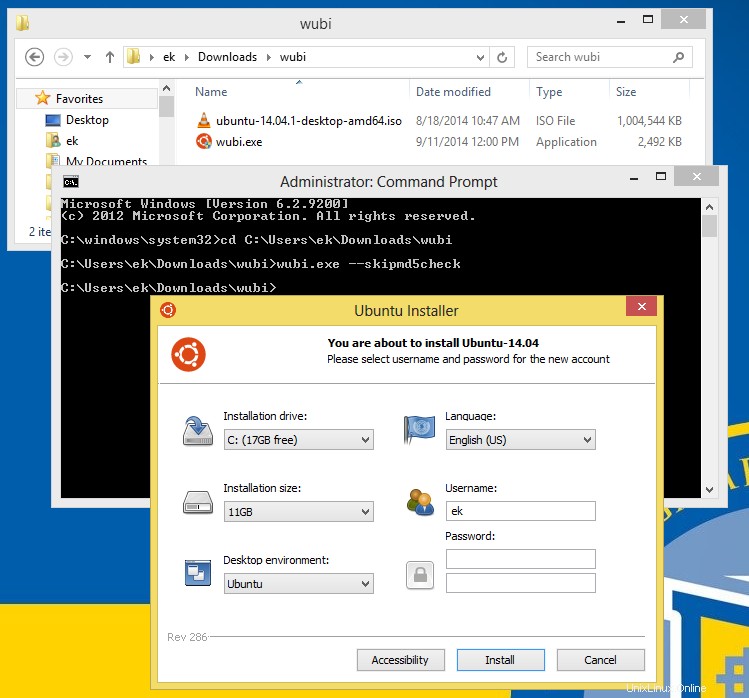
Další způsob, jak spustit
wubi.exe --skipmd5checkje vytvořit zástupcewubi.exe(klikněte na něj pravým tlačítkemwubi.exe, klikněte na Vytvořit zástupce ). Poté klikněte pravým tlačítkem na zástupce a klikněte na Vlastnosti . Do textového pole označeného „Cíl:“ přidejte--skipmd5checkaž na konec (ujistěte se, že mezi...wubi.exeje mezera a co jste přidali).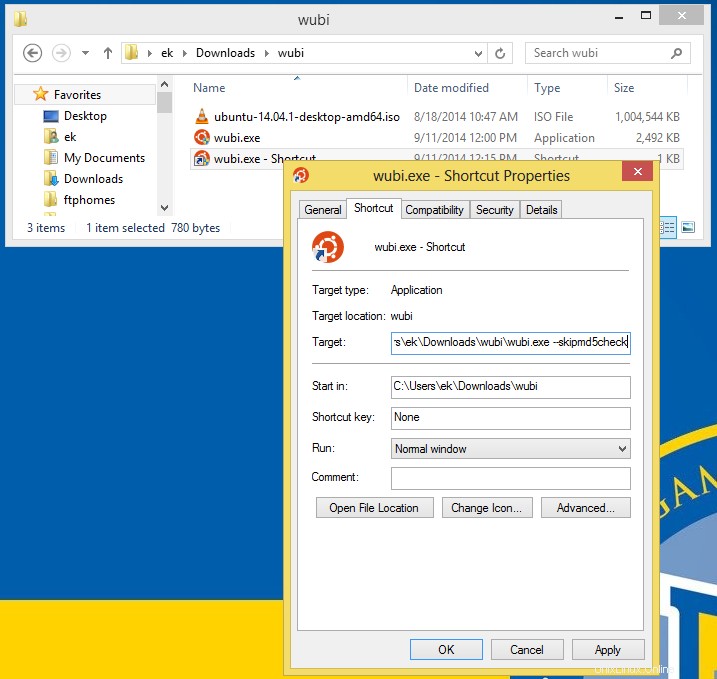
Poté spusťte instalační program Wubi prostřednictvím vytvořeného zástupce.
-
Wubi nefunguje na systémech UEFI s disky GPT . Pokud je váš počítač dodán s Windows 8 nebo Windows 8.1, nemůžete nainstalovat Ubuntu s Wubi do těchto systémů Windows. (Pokud byl váš počítač dodán s jiným operačním systémem a sami jste si nainstalovali 8/8.1, pravděpodobně můžete.)
Pro tyto systémy UEFI budete muset nainstalovat Ubuntu „normálním“ způsobem. (To znamená, že pro koexistenci s Windows bude muset být nainstalován s vlastními oddíly současně Windows, nikoli jako systém Wubi existující uvnitř oddílu patřícího systému Windows.)
Další čtení:
- WubiGuide, zejména Jak mohu použít ručně staženou ISO?
- Instalační program Windows pro Ubuntu 14.04 LTS a novější, konkrétně odpověď Rinzwindu (a příspěvek od Dimy, který cituje)